8 Wi-Fi 호출 오류 ER01 유효하지 않은 인증서 수정
게시 됨: 2023-01-06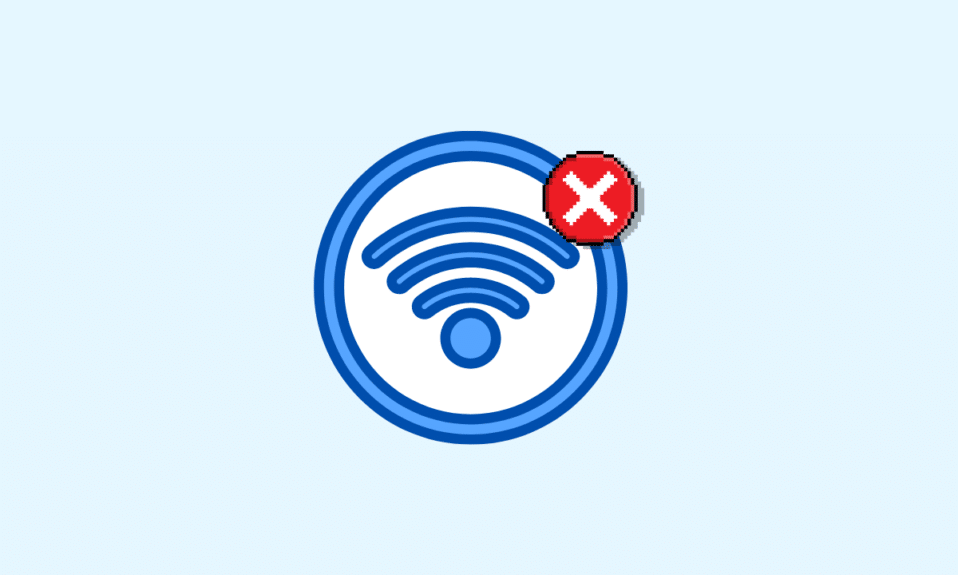
Wi-Fi는 사용자가 무선 인터넷 연결을 통해 전화를 걸고 받을 수 있도록 도와주는 새롭고 놀라운 기술입니다. Wi-Fi 통화는 셀룰러 네트워크를 사용할 필요가 없습니다. 특히 스마트폰 사용자에게는 이 기술이 큰 도움이 됩니다. 셀룰러 네트워크를 수신하기 어려운 위치에서 사용자가 스마트폰의 기본 통화 및 문자 기능을 사용할 수 있도록 도와줍니다. 그러나 Wi-Fi 통화의 많은 혜택 중 스마트폰 사용자는 여러 가지 이유로 인해 때때로 Wi-Fi 통화 오류 ER01 유효하지 않은 인증서를 받을 수 있습니다. 휴대 전화에서 동일한 문제를 다루는 사람이라면 오류, 원인 및 오류 01 유효하지 않은 인증서를 수정하는 여러 방법에 대해 자세히 설명하는 완벽한 가이드를 구입했습니다. 따라서 바로 가이드부터 시작하여 오류 01을 해결하는 것으로 진행하겠습니다.
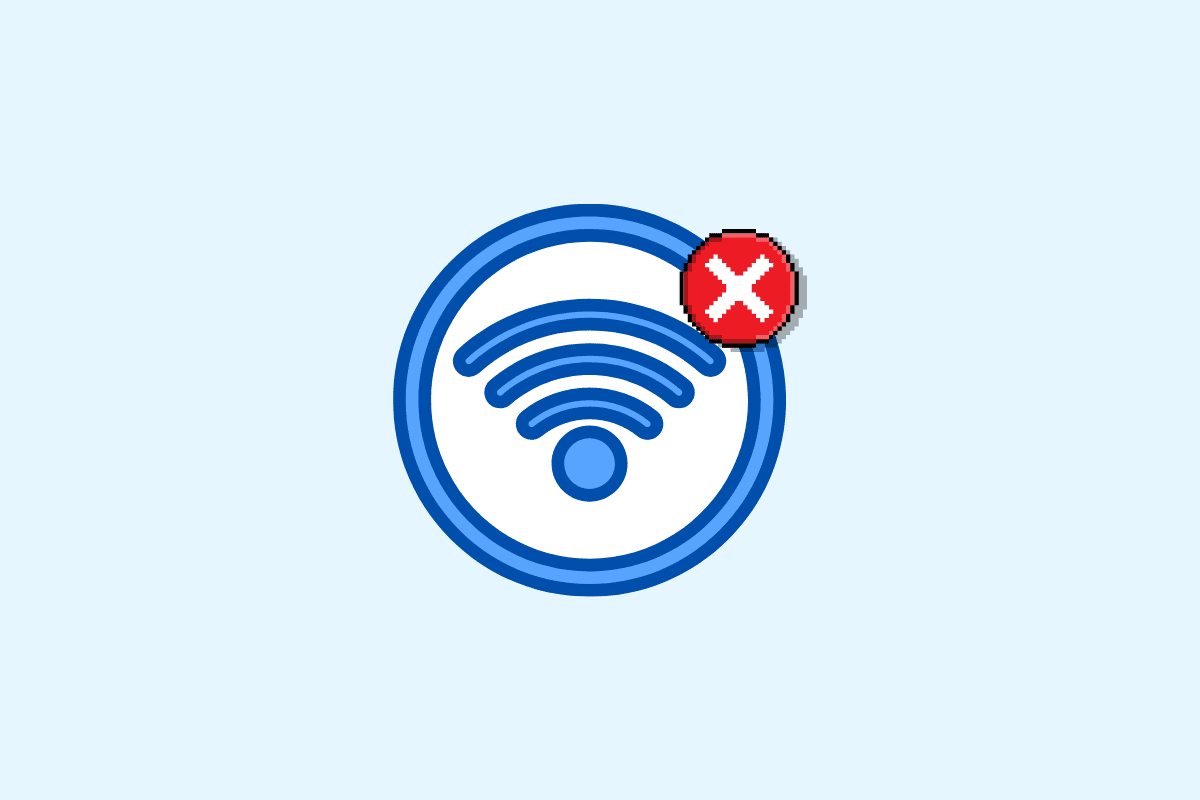
내용물
- Wi-Fi 통화 오류 ER01 유효하지 않은 인증서를 수정하는 방법
- 방법 1: 라우터 및 전화 다시 시작
- 방법 2: 비행기 모드 켜기 및 끄기 전환
- 방법 3: 작동 중인 Wi-Fi 연결 사용
- 방법 4: Wi-Fi 통화 활성화
- 방법 5: SIM 카드 제거 및 재삽입
- 방법 6: Android 업데이트
- 방법 7: 네트워크 설정 재설정
- 방법 8: 다른 Wi-Fi 네트워크 시도
Wi-Fi 통화 오류 ER01 유효하지 않은 인증서를 수정하는 방법
스마트폰의 오류 ER01은 Wi-Fi 통화 기능의 연결 및 기능에 문제가 있음을 나타냅니다. 이 오류는 일반적으로 회사의 Wi-Fi 네트워크를 통해 다른 사람과 연결하려는 조직 작업자에게 발생합니다. 이는 IT 부서가 회사 네트워크에서 직원 활동을 차단하기 때문일 수 있습니다. 홈 Wi-Fi 네트워크의 경우 오류를 유발할 수 있는 다른 이유는 다음과 같습니다.
- 홈 Wi-Fi 네트워크의 부적절한 설치.
- Wi-Fi 통화 기능을 비활성화했습니다.
- 오래된 장치 소프트웨어.
- Wi-Fi 라우터와 관련된 문제.
- 스마트폰의 네트워크 설정에 문제가 있습니다.
Wi-Fi 통화 연결 문제를 해결하는 데 도움이 되는 몇 가지 빠른 방법이 있습니다. 이 오류 ER01을 쉽게 수정하는 데 도움이 되는 몇 가지 확실한 문제 해결 방법을 아래에서 살펴보겠습니다.
방법 1: 라우터 및 전화 다시 시작
오류 ER01을 해결하기 위한 첫 번째 조치는 라우터 또는 전화를 다시 시작하는 것입니다. 일반적으로 문제는 사소한 문제로 인해 사용하는 장치 또는 라우터에 있습니다. 이러한 결함은 단순히 이러한 장치를 다시 시작하여 해결할 수 있습니다. 홈 라우터를 다시 시작하려면 아래 언급된 단계를 따르십시오.
1. 라우터 뒷면에 있는 전원 버튼 을 찾아 누릅니다.

2. 이제 라우터의 전원 케이블 을 분리 하고 전원이 꺼질 때까지 기다리십시오.
3. 잠시 후 전원 케이블 을 다시 연결 하고 라우터 를 켭니다 .
4. 연결 을 다시 설정 하고 로그인을 시도합니다.
Android 기기를 다시 시작하려면 Android 휴대전화를 다시 시작하거나 재부팅하는 방법 가이드를 참조하세요.
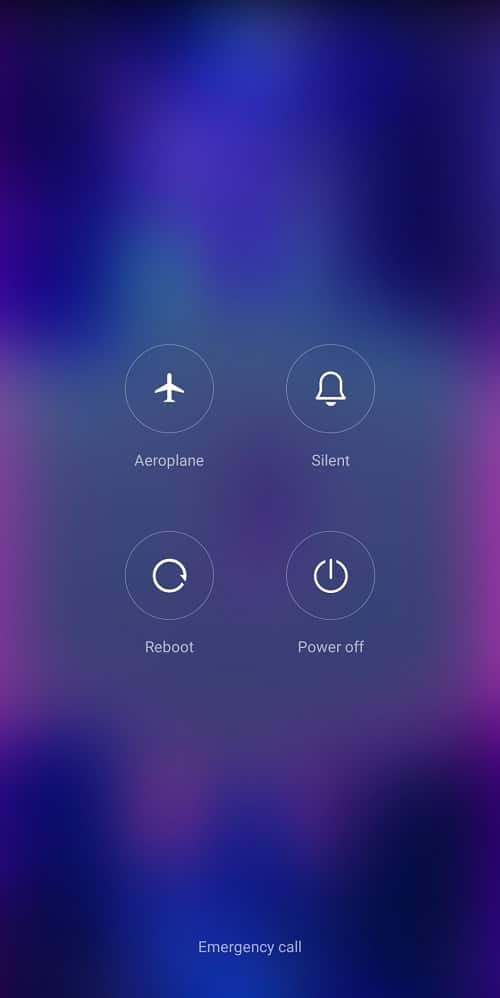
방법 2: 비행기 모드 켜기 및 끄기 전환
Wi-Fi 호출 오류 ER01 유효하지 않은 인증서를 해결하는 또 다른 쉬운 방법은 비행기 모드를 켜고 끄는 것입니다. 대부분의 경우 문제는 모바일 네트워크 자체에서 발생합니다. 이러한 시나리오에서는 상기 오류를 수정하는 데 도움이 될 수 있는 셀룰러 네트워크를 재설정할 수 있습니다. 장치에서 비행기 모드를 켜서 셀룰러 네트워크를 차단하고 SIM 카드가 작동하지 않도록 할 수 있습니다. 휴대전화에서 이 방법을 따르려면 아래 단계를 확인하세요.
참고: 문서의 단계는 Vivo 1920 Android 휴대폰에서 수행됩니다.
1. Android 설정 앱을 엽니다.
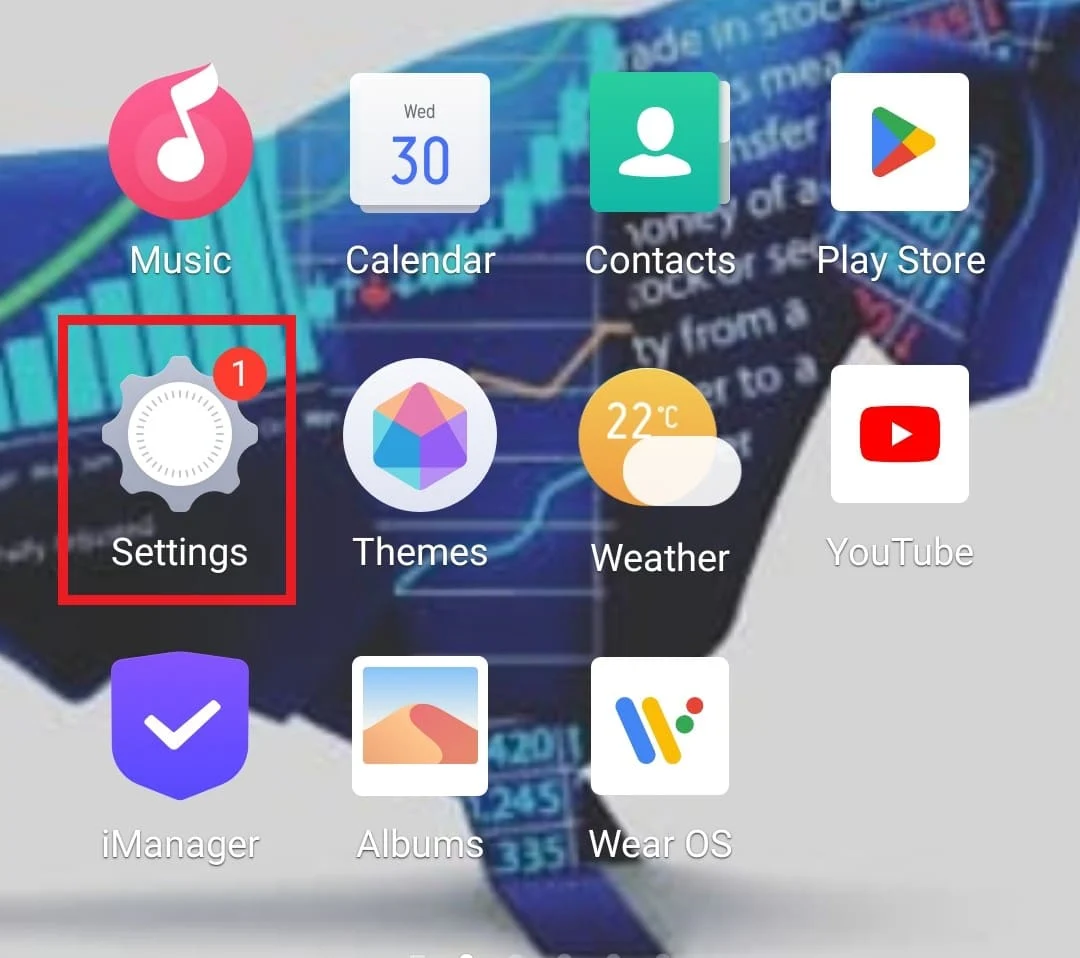
2. 기타 네트워크 및 연결 옵션을 시작합니다.
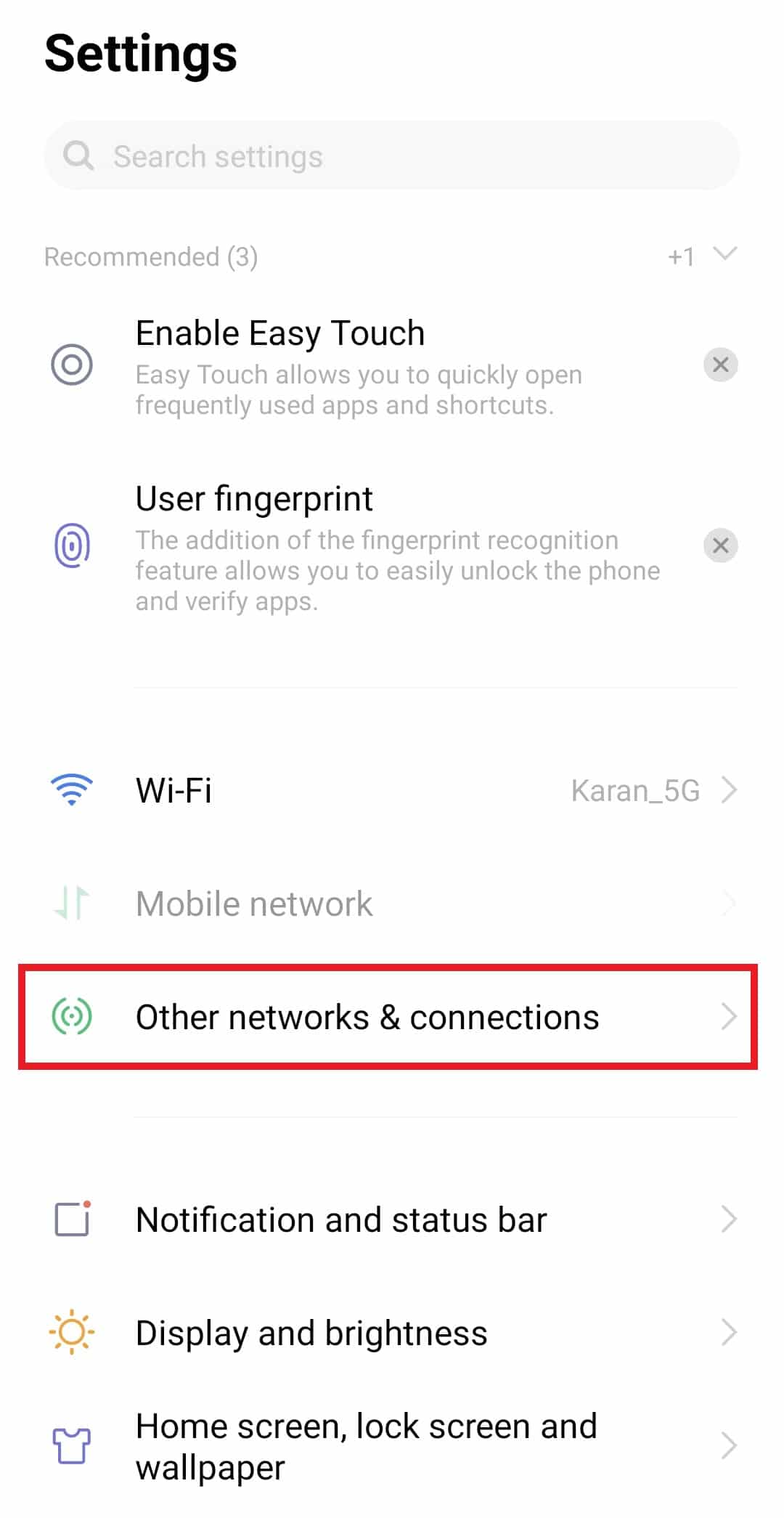
3. 이제 비행기 모드 옵션을 켭 니다.
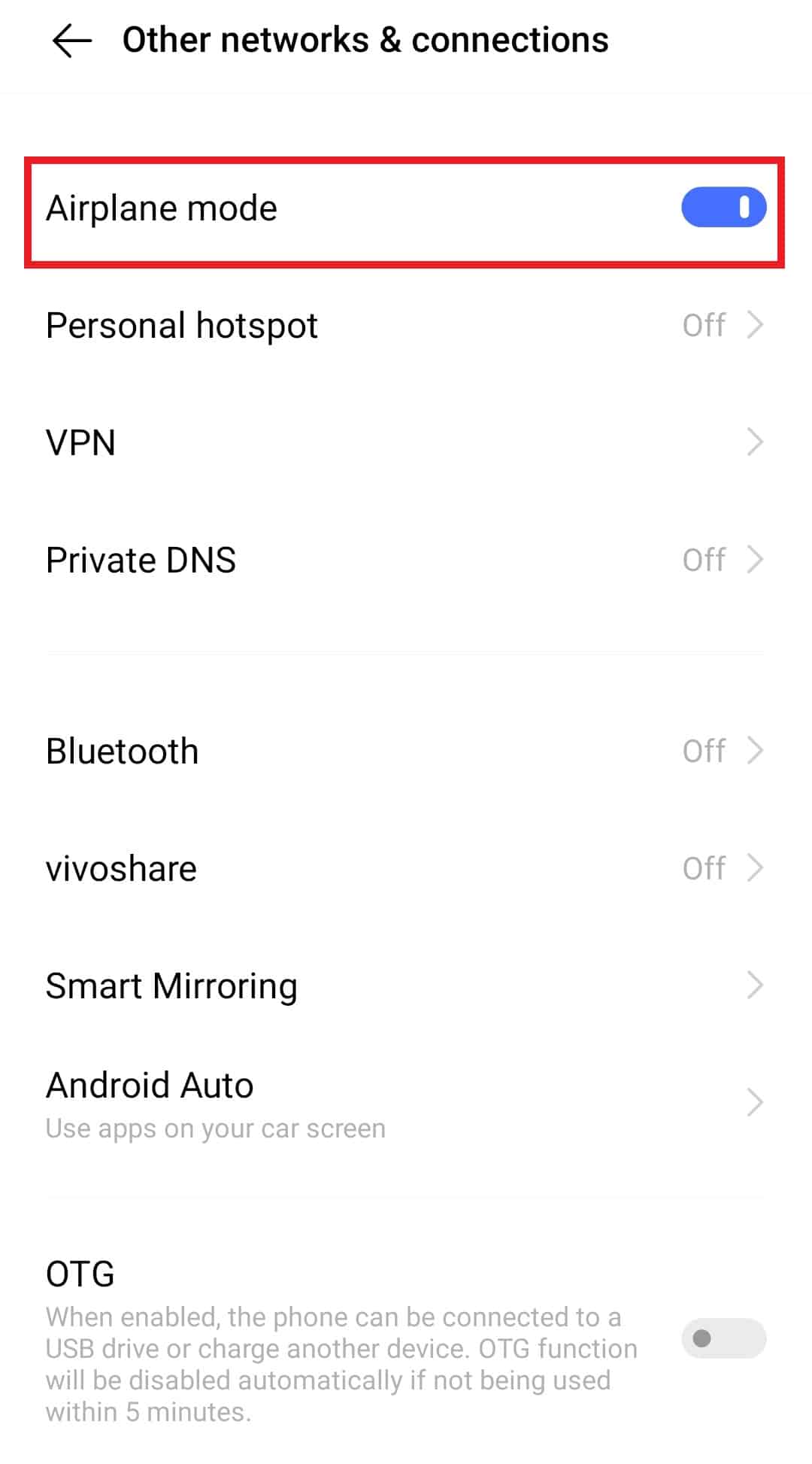
4. 잠시 후 비행기 모드를 끕니다.
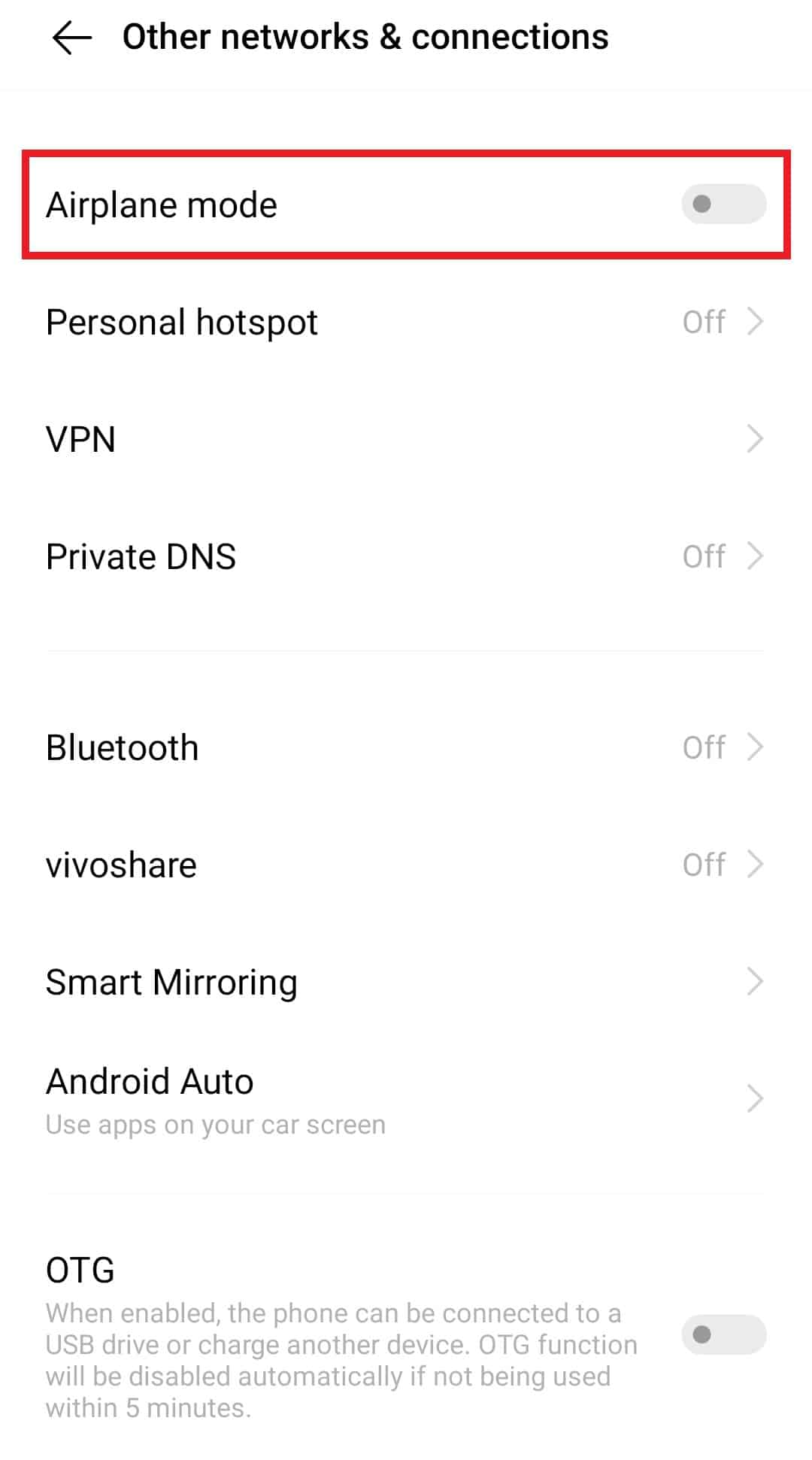
위의 단계는 셀룰러 네트워크를 재설정하고 Wi-Fi 통화 오류도 수정합니다.
또한 읽기: Android에서 자동으로 WiFi 켜기를 중지하는 방법
방법 3: 작동 중인 Wi-Fi 연결 사용
여전히 Wi-Fi 호출 오류 유효하지 않은 인증서를 수정할 수 없는 경우 Wi-Fi가 활성화되어 있고 작동하는지 확인해야 합니다. 좋은 Wi-Fi 네트워크에 연결하면 우수한 셀룰러 신호로 Wi-Fi 통화를 실행할 수 있습니다. 장치에서 Wi-Fi를 활성화하려면 아래 지침에 따라 단계를 따르십시오.
1. 기기의 설정 앱을 열고 Wi-Fi 를 탭합니다.
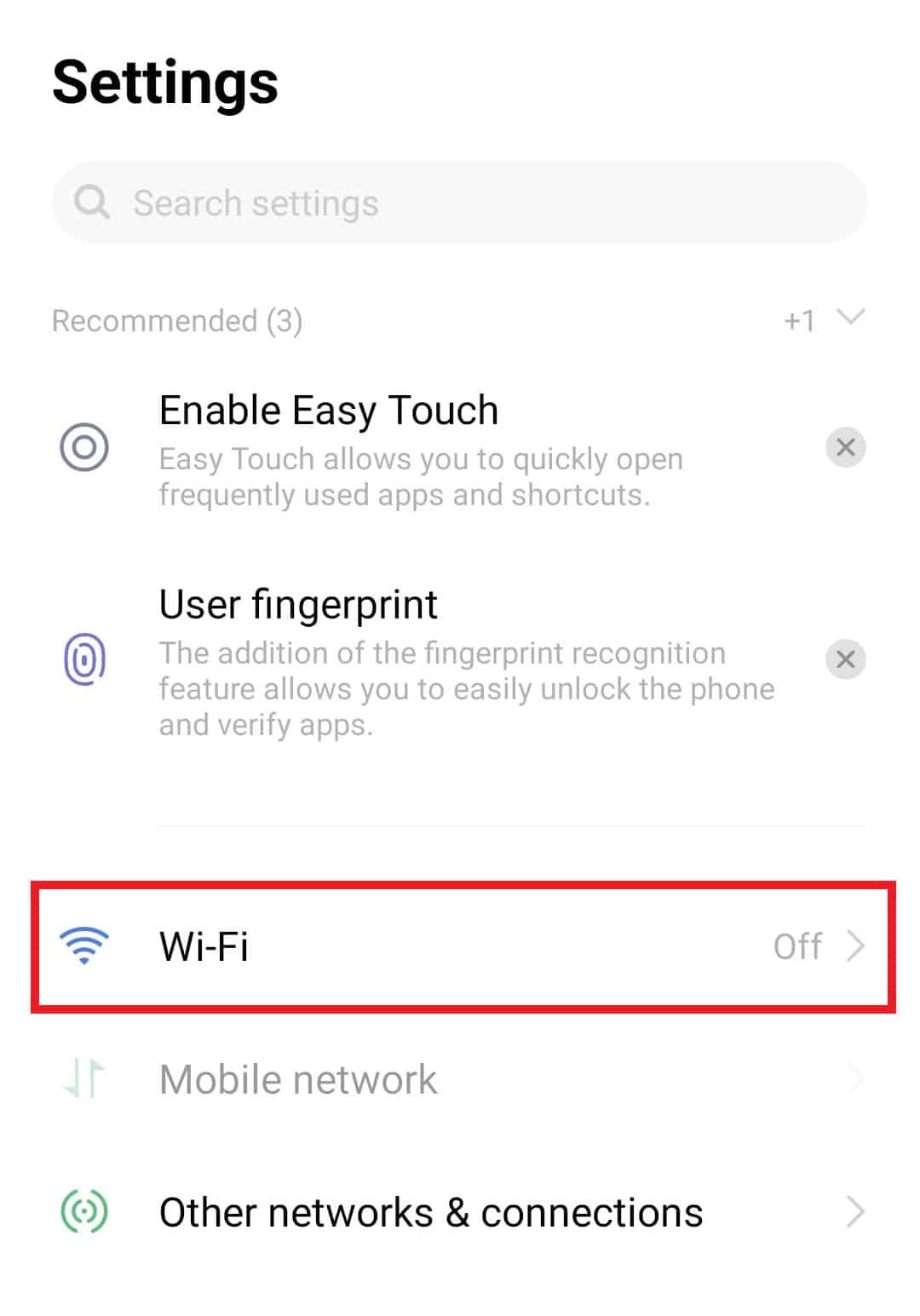
2. 이제 Wi-Fi 버튼 을 켭 니다.
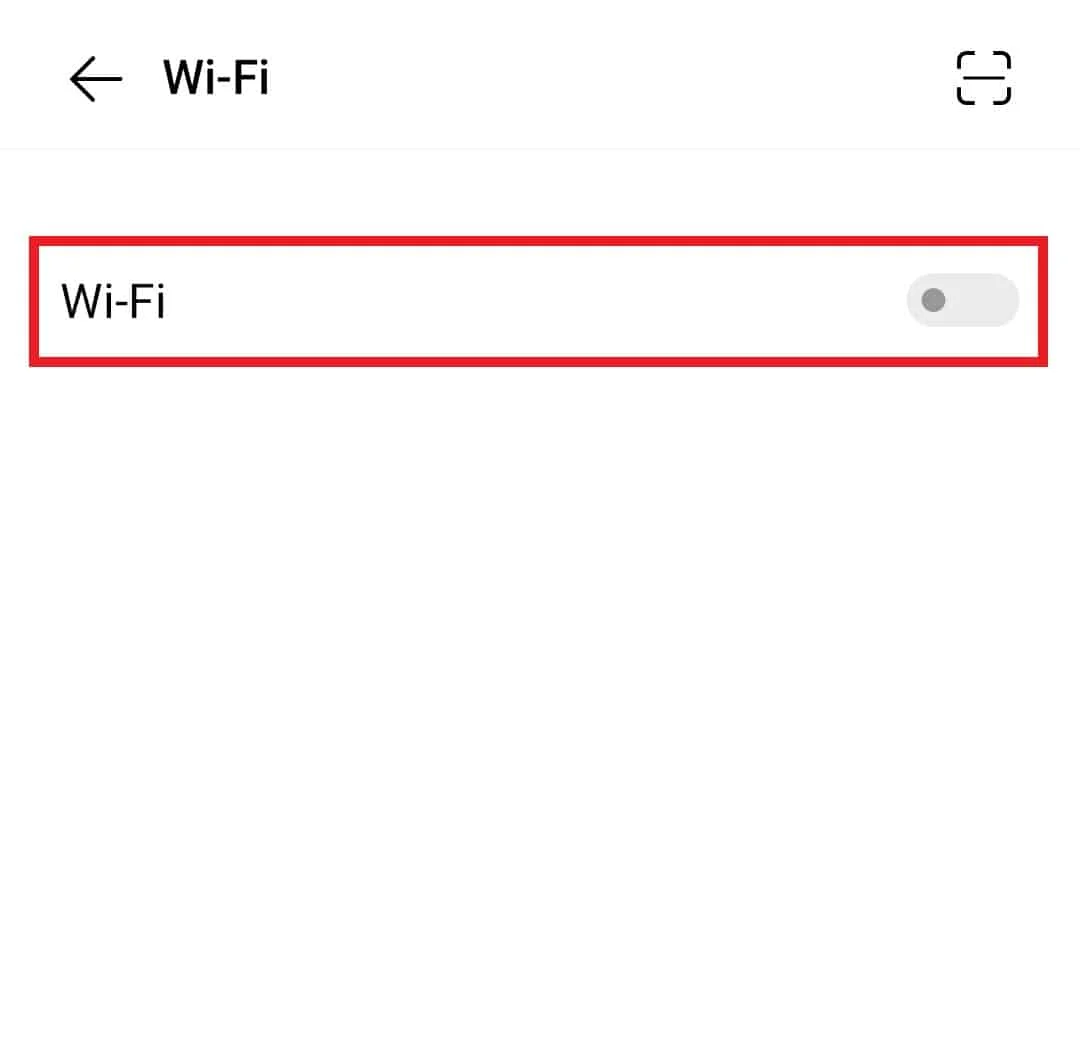
3. 사용 가능한 네트워크 목록에서 원하는 네트워크를 누릅니다.
4. 이제 Wi-Fi 네트워크의 신호 강도 를 확인하고 인터넷을 탐색하여 제대로 작동하는지 확인합니다.
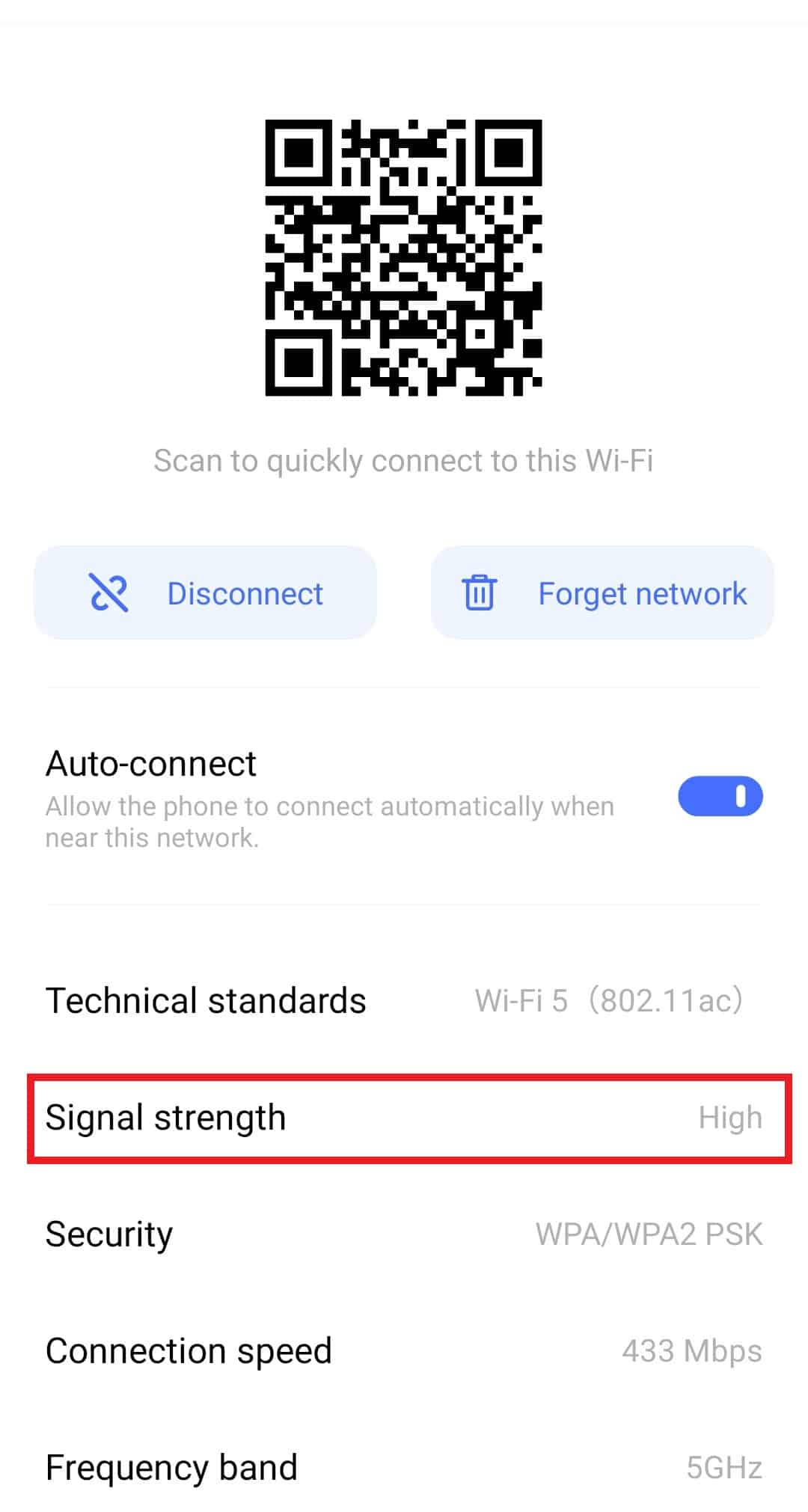

방법 4: Wi-Fi 통화 활성화
기기에서 Wi-Fi 네트워크를 통해 전화를 걸고 문자를 보낼 수 있도록 설정에서 Wi-Fi 통화가 활성화되어 있는지 확인해야 합니다. 이는 연결 문제로 인해 자주 발생하는 오류 01 유효하지 않은 인증서를 해결하는 데 도움이 됩니다. Wi-Fi 통화를 활성화하려면 아래 언급된 단계를 따르십시오.
1. Android 휴대전화의 설정 을 실행하고 검색 표시줄 로 이동합니다.
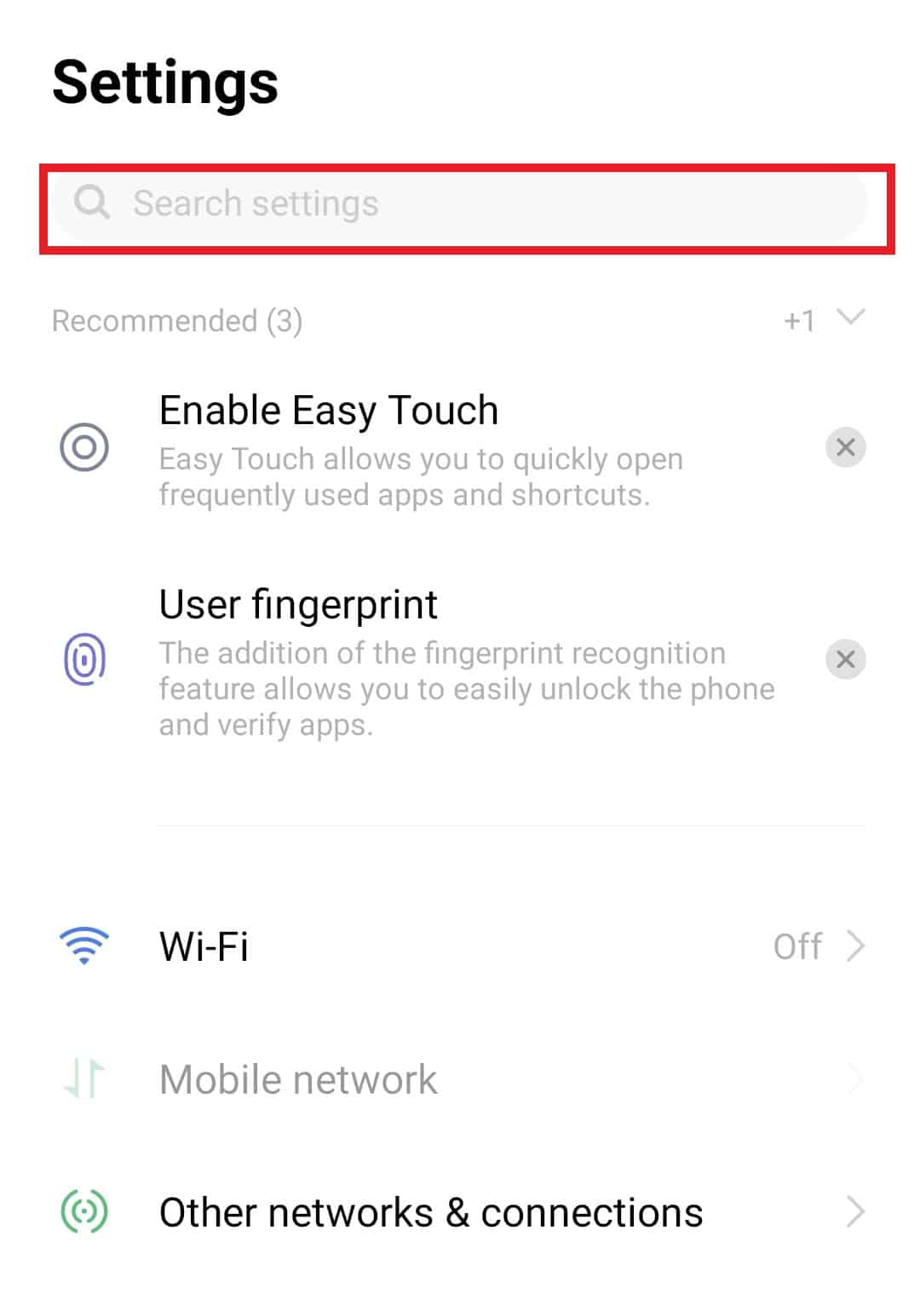
2. 검색창에 Wi-Fi 통화 를 입력하고 Enter 키를 누릅니다.
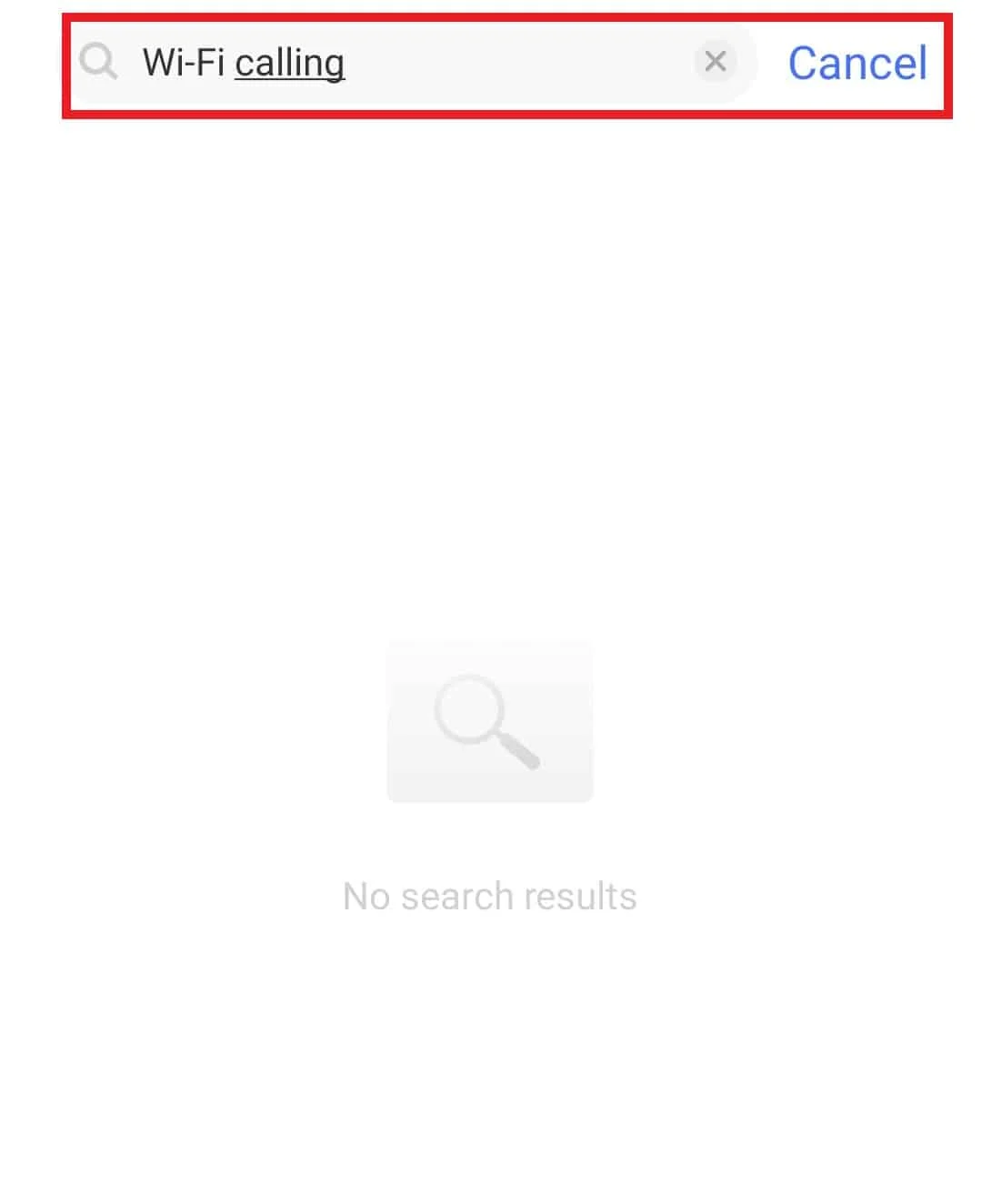
3. 이제 Wi-Fi 통화 옵션을 누릅니다.
4. 마지막으로 토글 을 밀어 Wi-Fi 통화를 켭니다 .
방법 5: SIM 카드 제거 및 재삽입
위의 방법을 사용하여 Wi-Fi 호출 오류 ER01 유효하지 않은 인증서를 수정할 수 없는 경우 Android 휴대폰에서 SIM 카드를 제거했다가 다시 삽입하는 간단한 해결 방법을 시도할 수 있습니다. 아래 단계에 따라 SIM을 제거한 후 휴대폰 슬롯에 올바르게 넣으십시오.
- Android 휴대폰에서 SIM 트레이 로 이동 하고 구멍에 핀을 삽입 하여 트레이를 엽니다.
- 이제 트레이 에서 SIM 카드를 꺼 냅니다.
- 그런 다음 SIM 카드 를 트레이에 올바르게 놓고 전화기에 다시 밀어 넣습니다.
- 마지막으로 장치를 켜고 오류 ER01이 지금 해결되었는지 확인하십시오.
또한 읽기: Android에서 WiFi 인증 오류 수정
방법 6: Android 업데이트
Wi-Fi 호출 오류 유효하지 않은 인증서로 인해 Android 장치의 소프트웨어에 문제가 있을 수도 있습니다. 이 가능성을 배제하려면 Android 기기를 최신 버전으로 업데이트해야 합니다. 이 방법을 제대로 시도하려면 Android를 최신 버전으로 수동 업데이트하는 방법에 대한 가이드를 참조하세요.
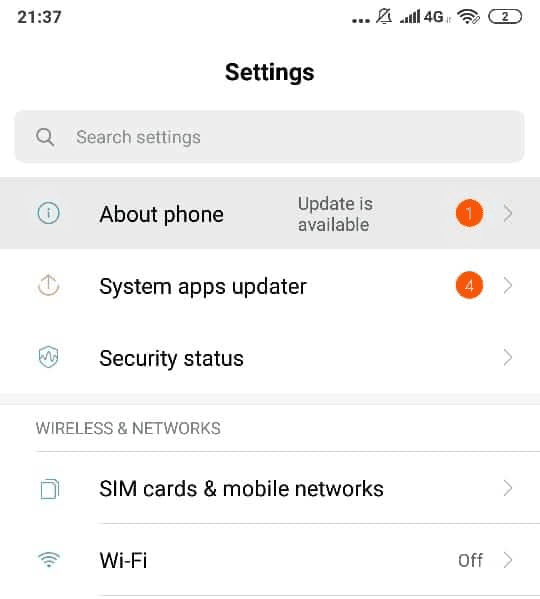
방법 7: 네트워크 설정 재설정
오류 ER01을 해결하기 위해 선택할 수 있는 마지막 방법 중 하나는 네트워크 설정을 재설정하는 것입니다. 이 방법은 장치의 네트워크 어댑터를 자동으로 재설정하므로 연결과 관련된 오류를 해결하는 데 매우 유용합니다. 이제 Android 기기에서 네트워크 설정을 재설정하려면 아래 단계를 참조하세요.
1. 설정 앱을 열고 휴대폰에서 시스템 관리 를 시작합니다.
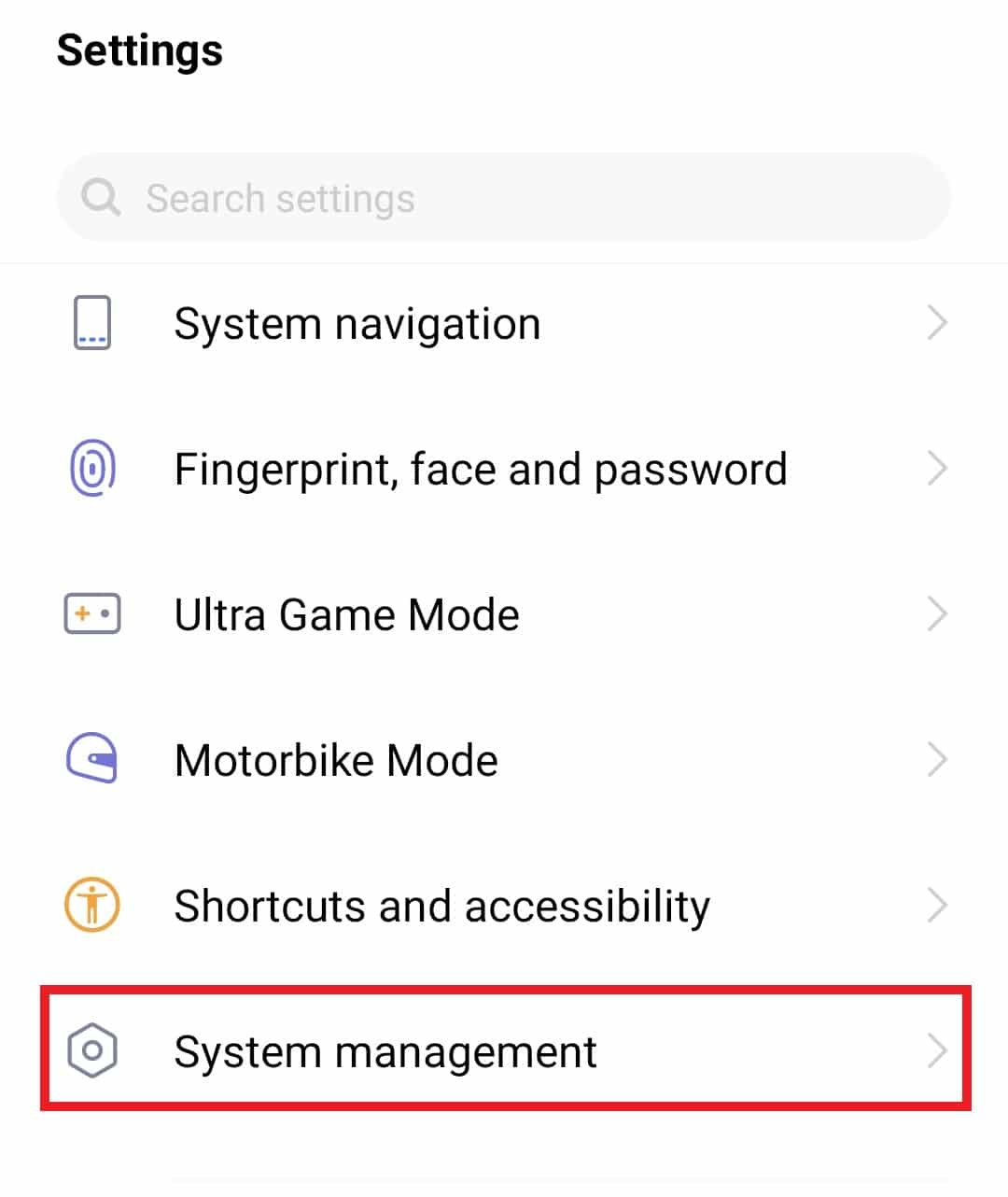
2. 그런 다음 백업 및 재설정 을 누릅니다.
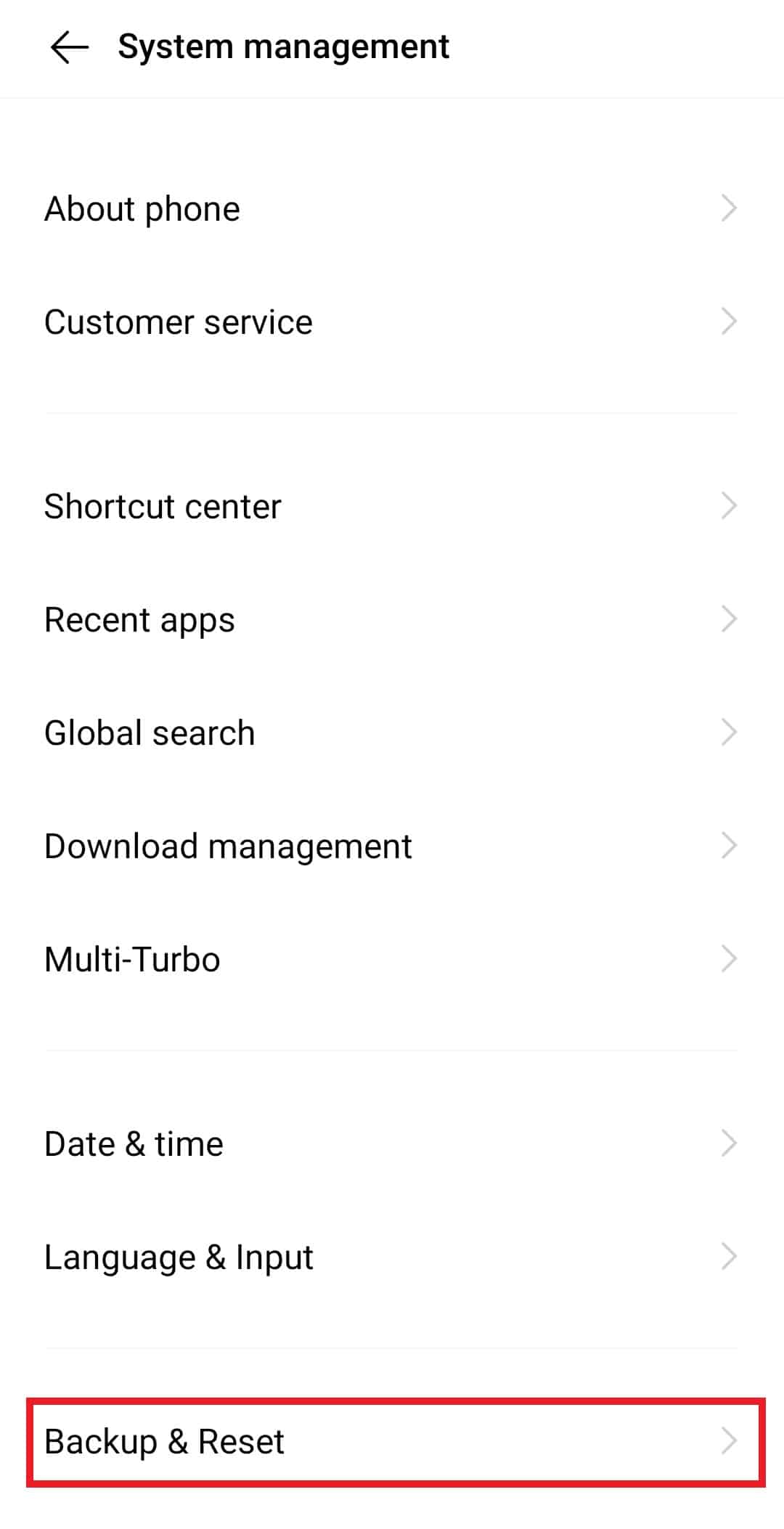
3. 이제 다음 메뉴에서 네트워크 설정 재설정 을 누릅니다.
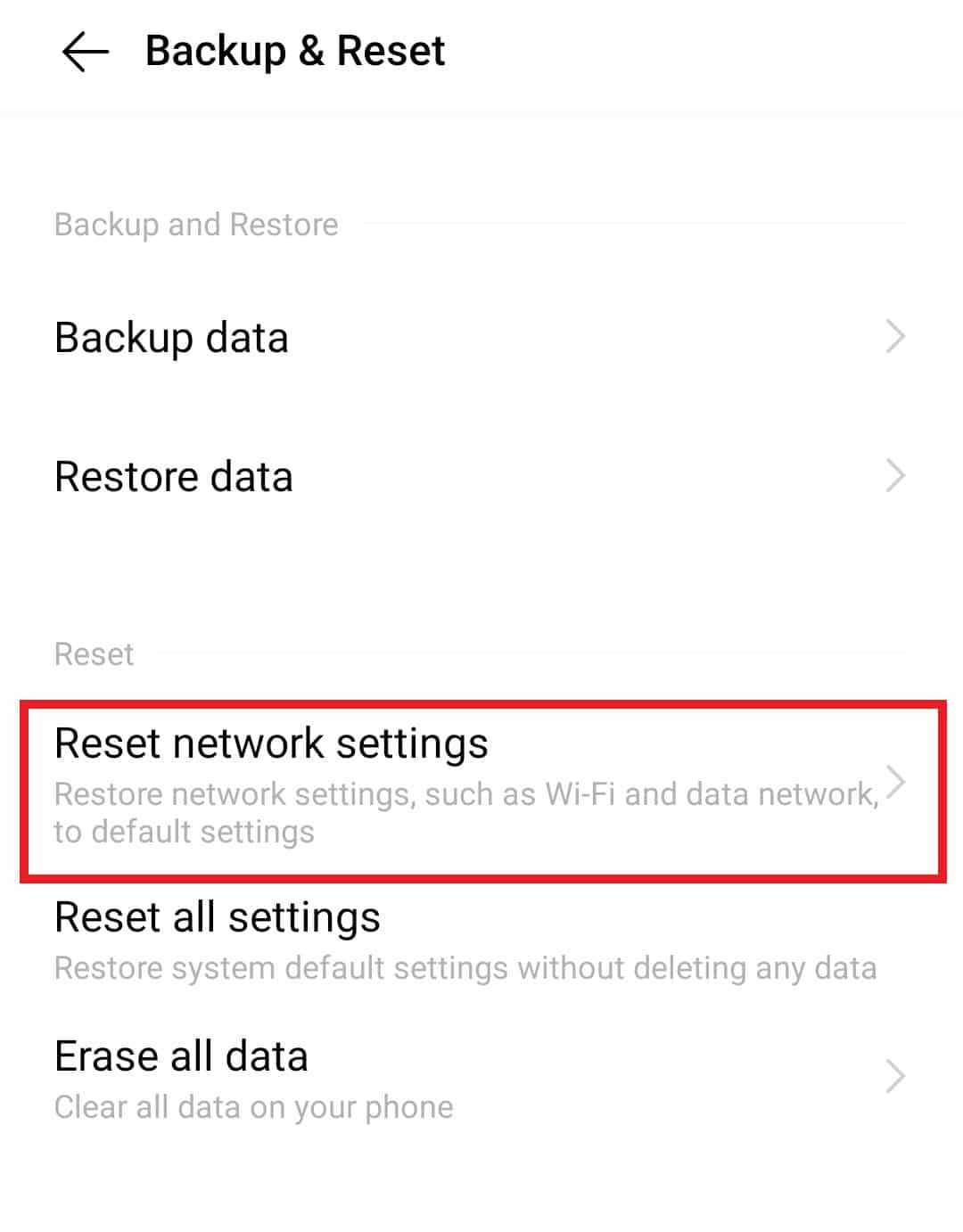
4. 화면에서 재설정 설정 을 누릅니다.
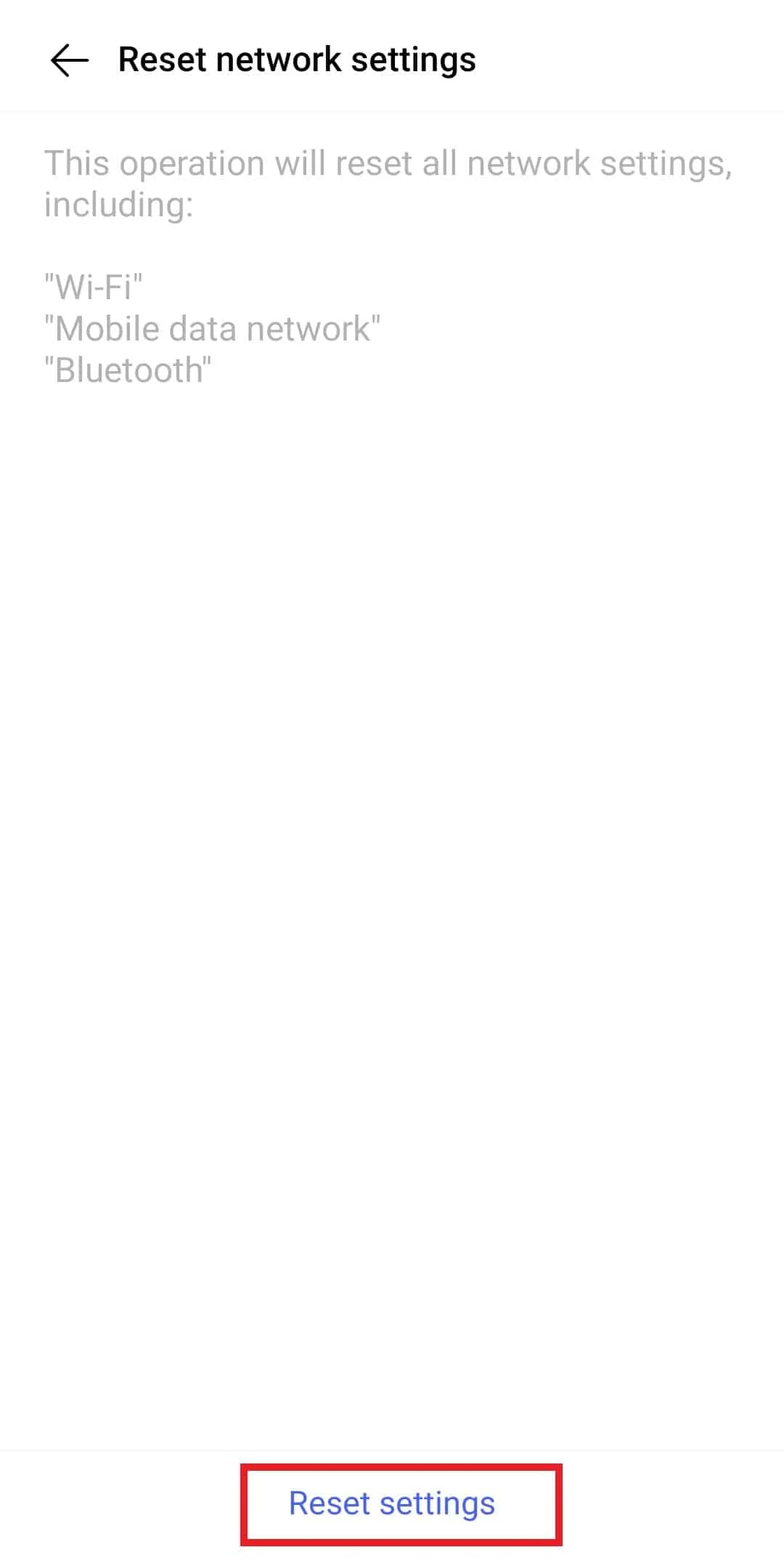
5. 완료되면 Wi-Fi 네트워크에 다시 연결 하고 오류가 해결되었는지 확인하십시오.
또한 읽기: Windows, macOS, iOS 및 Android에서 저장된 WiFi 암호를 보는 방법
방법 8: 다른 Wi-Fi 네트워크 시도
오류 01 유효하지 않은 인증서를 수정하는 데 도움이 되는 마지막 방법은 다른 Wi-Fi 네트워크를 모두 사용해 보는 것입니다. 위에서 언급한 방법 중 어느 것도 오류를 수정하는 데 도움이 되지 않은 경우 Wi-Fi 네트워크에 문제가 있을 가능성이 높습니다. 따라서 이를 해결하려면 다른 Wi-Fi 네트워크에 연결하여 Wi-Fi 통화가 작동하는지 확인하십시오. 네트워크 변경이 작동하지 않는 경우 새 라우터를 구할 수도 있습니다.
자주 묻는 질문(FAQ)
Q1. Wi-Fi 통화를 활성화하려면 어떻게 해야 합니까?
답. 장치 설정 에서 Wi-Fi 통화를 활성화할 수 있습니다. 방법 4 를 참조하여 Android 휴대폰에서 기능을 활성화할 수도 있습니다.
Q2. 내 전화기에서 Wi-Fi 통화 기능이 작동하지 않는 이유는 무엇입니까?
답. 휴대전화에서 Wi-Fi 통화 기능이 작동하지 않는 경우 설정이 꺼져 있기 때문일 수 있습니다. 이 오류는 Wi-Fi 네트워크 문제로 인해 발생할 수도 있습니다.
Q3. Wi-Fi 통화를 사용하는 이유는 무엇입니까?
답. Wi-Fi 통화는 인터넷 을 통해 스마트폰에서 전화 를 걸고 문자 를 보내는 데 사용됩니다. 이 기능은 셀룰러 네트워크가 없을 때 매우 유용합니다.
Q4. Wi-Fi 통화에 불이익이 있나요?
답. Wi-Fi 통화에는 약한 신호 강도, 낮은 음성 통화 품질, 통화 끊김 과 같은 몇 가지 단점이 있습니다.
Q5. Wi-Fi 통화 기능을 지원하는 장치는 무엇입니까?
답. Samsung Galaxy S10, Samsung Galaxy S20, Samsung Galaxy S21 등과 같은 스마트폰은 Wi-Fi 통화 기능을 지원합니다.
추천:
- Spotify를 위한 최고의 이퀄라이저 설정
- 네트워크 변경을 수정하는 9가지 방법이 오류 감지됨
- 17 최고의 Android용 WiFi 통화 앱
- WiFi가 Android에서 자동으로 꺼지는 문제 수정
Wi-Fi 호출 오류 ER01 유효하지 않은 인증서 에 대한 문서가 도움이 되었고 이 문제를 해결하는 데 도움이 될 수 있는 원인과 다양한 방법에 대해 잘 안내하였기를 바랍니다. 아래에 귀중한 의견을 남겨 귀하의 생각, 질문 또는 제안에 대해 알려주십시오.
